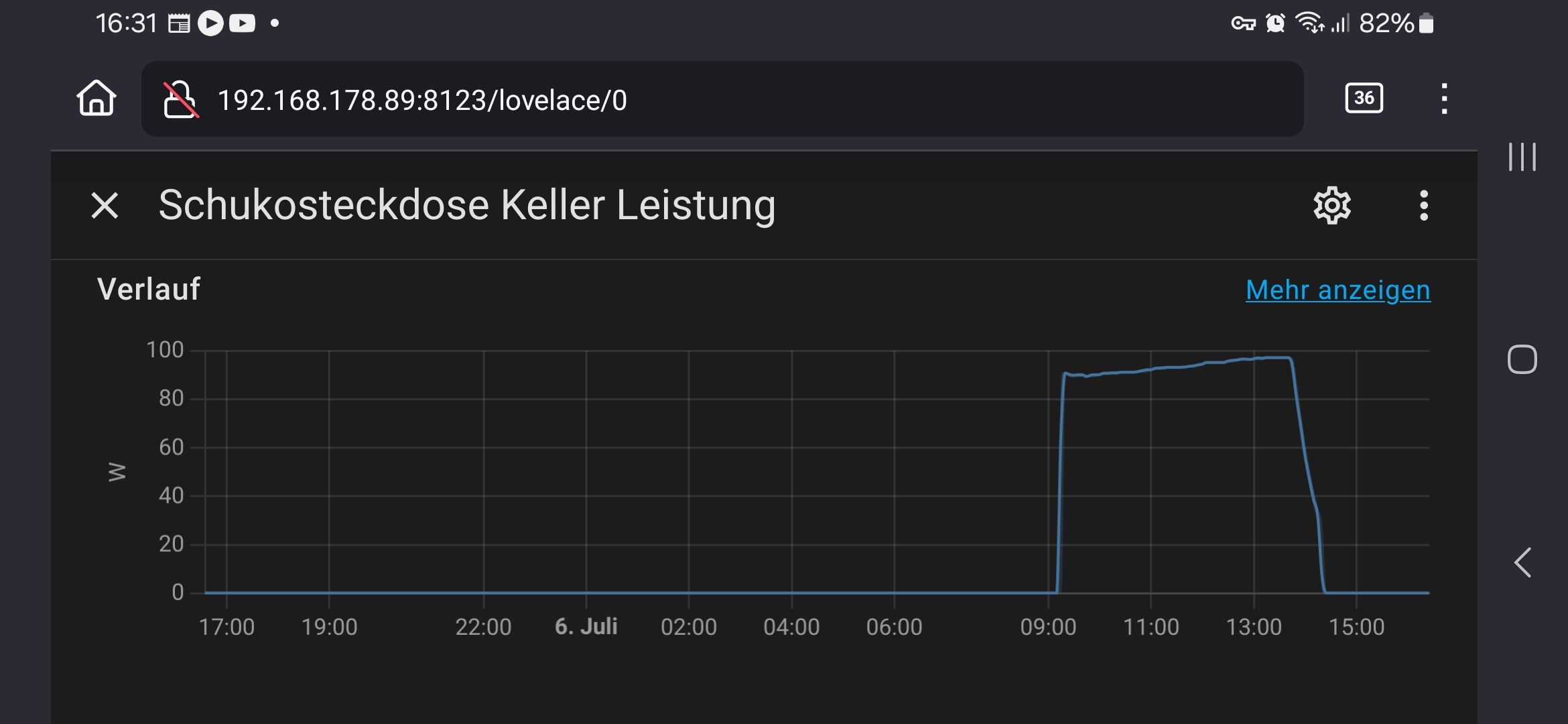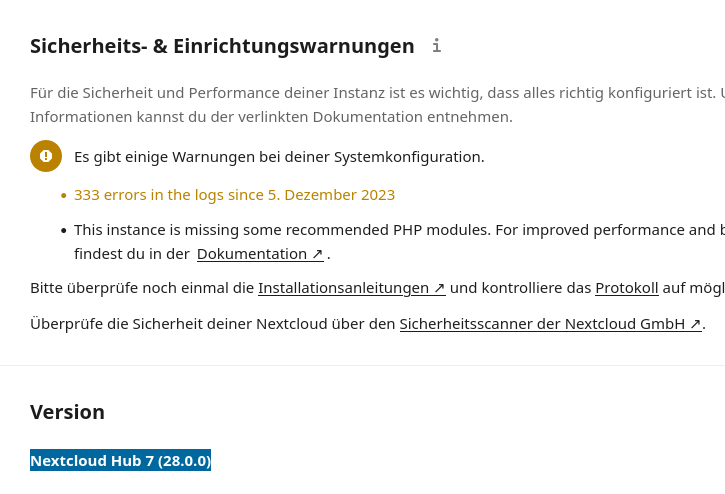VSCodium - Meldungen trailing-whitespaces
Linux
1
Beiträge
1
Kommentatoren
149
Aufrufe
-
Wenn man in VSCodium mit Python programmiert, stolpert man irgendwann über das hier
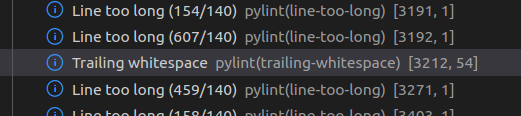
Der Grund dafür ist folgendes
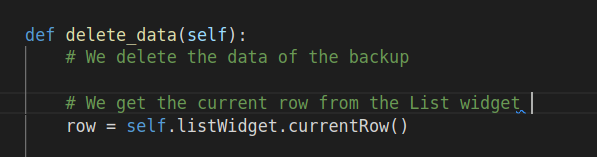
Man sieht hier ein Leerzeichen am Ende der Zeile. Wenn man mit pylint den Code checkt, kommt es zu den Fehlermeldungen bzw. Infomeldungen.
Man kann ganz einfach VSCodium dazu bringen, das selber zu bereinigen. Unter Settings/User auf dieses Icon klicken.

Damit wird die settings.json geöffnet. Dort ergänzt man folgende Zeile
"files.trimTrailingWhitespace": trueDas führt dazu, das beim Speichern, diese Leerzeichen entfernt werden und die Infomeldungen nicht mehr auftauchen.
Quelle: https://stackoverflow.com/questions/30884131/remove-trailing-spaces-automatically-or-with-a-shortcut